该系统的功能还可以进一步完善,例如:
1. 增加人脸识别功能,可以通过摄像头识别家庭成员的面部特征,实现个性化定制服务;
2. 增加智能推荐功能,例如根据用户的日常习惯和喜好,推荐适合的音乐、电影等娱乐内容;
3. 增加智能家居安防功能,例如检测家庭门窗是否关闭等,提高家庭安全性。
以下是该系统的实现步骤及代码:
1. 硬件连接
将免驱麦克风和音响连接至树莓派的音频接口,将SIM800C模块连接至树莓派的USB串口。
2. 百度API语音识别与语音合成
使用百度API实现语音识别和语音合成功能,具体步骤如下:
(1)注册百度API账号并创建应用;
(2)在树莓派上安装Python SDK,并在代码中引入SDK;
(3)通过SDK实现语音识别和语音合成功能。
以下是Python代码示例:
```python
import sys
import time
import urllib.request
import urllib.parse
import json
import base64
import os
# 百度API配置
API_KEY = 'your_api_key'
SECRET_KEY = 'your_secret_key'
API_URL = 'http://vop.baidu.com/server_api'
TTS_URL = 'http://tsn.baidu.com/text2audio'
# 读取音频文件
def get_file_content(file_path):
with open(file_path, 'rb') as f:
return f.read()
# 语音识别
def voice_recognition(file_path):
data = get_file_content(file_path)
speech_length = len(data)
speech = base64.b64encode(data).decode('utf-8')
mac_address = '00-16-3e-0f-11-74'
params = {
'format': 'wav',
'rate': '16000',
'channel': 1,
'cuid': mac_address,
'token': get_token(),
'lan': 'zh',
'len': speech_length,
'speech': speech
}
headers = {
'Content-Type': 'application/json',
}
params_str = json.dumps(params)
req = urllib.request.Request(url=API_URL, data=params_str.encode('utf-8'), headers=headers, method='POST')
response = urllib.request.urlopen(req)
result_str = response.read().decode('utf-8')
result = json.loads(result_str)
if 'result' in result:
return result['result'][0]
else:
return ''
# 语音合成
def text_to_speech(text, file_path):
params = {
'tex': text,
'lan': 'zh',
'cuid': 'baidu_workshop',
'ctp': 1,
'tok': get_token()
}
params_str = urllib.parse.urlencode(params)
url = TTS_URL + '?' + params_str
os.system('wget "%s" -O %s' % (url, file_path))
# 获取百度API的token
def get_token():
params = {
'grant_type': 'client_credentials',
'client_id': API_KEY,
'client_secret': SECRET_KEY
}
params_str = urllib.parse.urlencode(params)
url = 'https://openapi.baidu.com/oauth/2.0/token?' + params_str
response = urllib.request.urlopen(url)
result_str = response.read().decode('utf-8')
result = json.loads(result_str)
return result['access_token']
```
3. 图灵聊天机器人
使用图灵API实现聊天机器人功能,具体步骤如下:
(1)注册图灵API账号并创建机器人;
(2)在树莓派上安装Python SDK,并在代码中引入SDK;
(3)通过SDK实现聊天机器人功能。
以下是Python代码示例:
```python
import requests
import json
# 图灵API配置
API_KEY = 'your_api_key'
API_URL = 'http://openapi.tuling123.com/openapi/api/v2'
# 图灵聊天机器人
def turing_chat(message):
req = {
"reqType": 0,
"perception": {
"inputText": {
"text": message
}
},
"userInfo": {
"apiKey": API_KEY,
"userId": "123456"
}
}
req_str = json.dumps(req)
headers = {'content-type': 'application/json'}
response = requests.post(API_URL, data=req_str, headers=headers)
result = json.loads(response.text)
if 'results' in result:
for i in result['results']:
if i['resultType'] == 'text':
return i['values']['text']
return ''
```
4. 系统控制
根据用户的语音指令,实现家电控制和紧急呼叫功能。具体步骤如下:
(1)将用户的语音指令转化为文字,通过正则表达式匹配出用户的控制指令;
(2)根据用户的控制指令,通过HA实现家电控制;
(3)当系统检测到紧急呼叫的关键词时,触发SIM800C模块进行紧急呼叫和短信求救。
以下是Python代码示例:
```python
import re
import subprocess
# 正则表达式匹配控制指令
def match_control_command(command):
pattern = re.compile(r'(打开|关闭)(.*)')
m = pattern.match(command)
if m:
action = m.group(1)
device = m.group(2)
return action, device
return None, None
# HA家电控制
def control_home_appliance(action, device):
if action == '打开':
subprocess.call(['curl', '-X', 'POST', '-H', 'Content-Type: application/json', '-d', '{"entity_id": "switch.' + device + '_switch"}', 'http://your_ha_ip:8123/api/services/switch/turn_on?api_password=your_ha_password'])
elif action == '关闭':
subprocess.call(['curl', '-X', 'POST', '-H', 'Content-Type: application/json', '-d', '{"entity_id": "switch.' + device + '_switch"}', 'http://your_ha_ip:8123/api/services/switch/turn_off?api_password=your_ha_password'])
# 紧急呼叫
def emergency_call():
subprocess.call(['sudo', 'python', 'send_sms.py', 'your_phone_number', '紧急呼叫:请尽快前往家中处理!'])
subprocess.call(['sudo', 'python', 'make_call.py', 'your_phone_number'])
```
5. 系统唤醒和语音聊天
使用Snowboy实现系统的唤醒功能,使用PyAudio实现语音聊天功能。具体步骤如下:
(1)在树莓派上安装Snowboy和PyAudio;
(2)通过Snowboy实现系统的唤醒功能;
(3)当系统唤醒时,使用PyAudio录制用户的语音,并调用百度API实现语音识别,获得用户的语音指令;
(4)根据用户的语音指令,实现家电控制和聊天机器人功能。
以下是Python代码示例:
```python
import snowboydecoder
import pyaudio
import wave
import os
import time
import threading
from voice_recognition import voice_recognition
from text_to_speech import text_to_speech
from turing_chat import turing_chat
from control_home_appliance import match_control_command, control_home_appliance, emergency_call
# Snowboy唤醒配置
MODEL = 'your_model.pmdl'
SENSITIVITY = 0.5
# PyAudio录音配置
CHUNKSIZE = 1024
FORMAT = pyaudio.paInt16
CHANNELS = 1
RATE = 16000
RECORD_SECONDS = 5
WAVE_OUTPUT_FILENAME = 'temp.wav'
# 系统唤醒
def system_wakeup():
print('Wake up')
text_to_speech('网络成功连接,您现在处于在线模式,可以使用在线功能', 'wakeup.mp3')
os.system('mpg321 wakeup.mp3')
os.system('rm wakeup.mp3')
while True:
# 录音
p = pyaudio.PyAudio()
stream = p.open(format=FORMAT, channels=CHANNELS, rate=RATE, input=True, frames_per_buffer=CHUNKSIZE)
frames = []
for i in range(0, int(RATE / CHUNKSIZE * RECORD_SECONDS)):
data = stream.read(CHUNKSIZE)
frames.append(data)
stream.stop_stream()
stream.close()
p.terminate()
# 保存音频文件
wf = wave.open(WAVE_OUTPUT_FILENAME, 'wb')
wf.setnchannels(CHANNELS)
wf.setsampwidth(p.get_sample_size(FORMAT))
wf.setframerate(RATE)
wf.writeframes(b''.join(frames))
wf.close()
# 语音识别
command = voice_recognition(WAVE_OUTPUT_FILENAME)
print('You said: ' + command)
# 控制家电
action, device = match_control_command(command)
if action and device:
control_home_appliance(action, device)
elif '救命' in command or '紧急呼叫' in command:
emergency_call()
# 聊天机器人
else:
response = turing_chat(command)
text_to_speech(response, 'response.mp3')
os.system('mpg321 response.mp3')
os.system('rm response.mp3')
# Snowboy唤醒线程
def wakeup_thread():
detector = snowboydecoder.HotwordDetector(MODEL, sensitivity=SENSITIVITY)
detector.start(detected_callback=system_wakeup, sleep_time=0.03)
detector.terminate()
# 启动系统
def start_system():
print('Start system')
# 判断网络状态
if os.system('ping www.baidu.com -c 1') == 0:
threading.Thread(target=wakeup_thread).start()
else:
text_to_speech('网络未连接,您现在处于离线模式,只能实现离线功能', 'offline.mp3')
os.system('mpg321 offline.mp3')
os.system('rm offline.mp3')
if __name__ == '__main__':
start_system()
```
以上是基于语音交互的智能家居系统的实现步骤和代码,具体实现过程中还需要根据实际情况进行调试和优化。









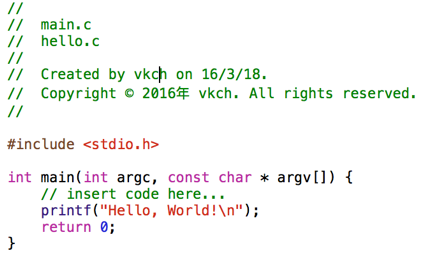
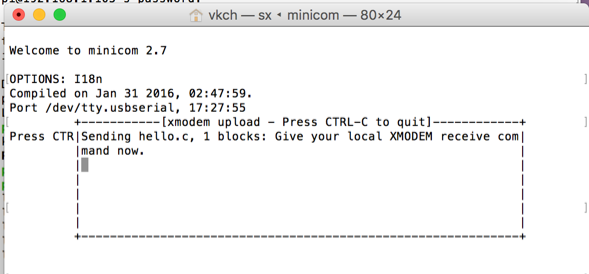
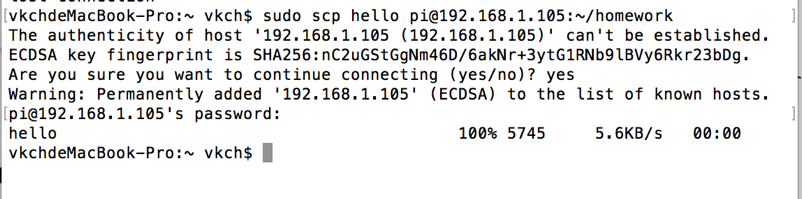
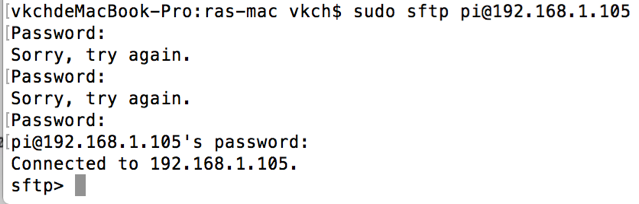














 1万+
1万+

 被折叠的 条评论
为什么被折叠?
被折叠的 条评论
为什么被折叠?








